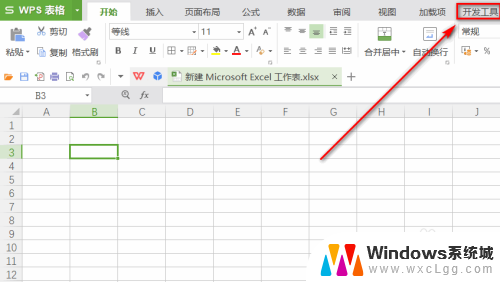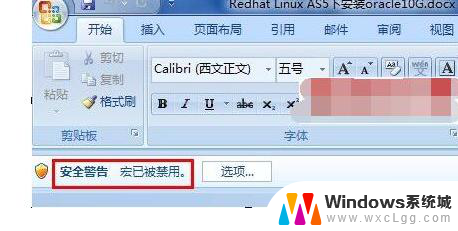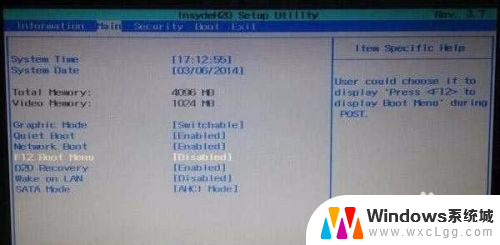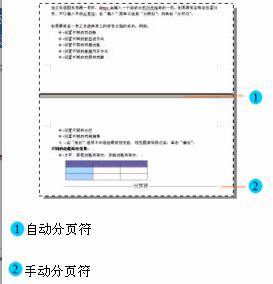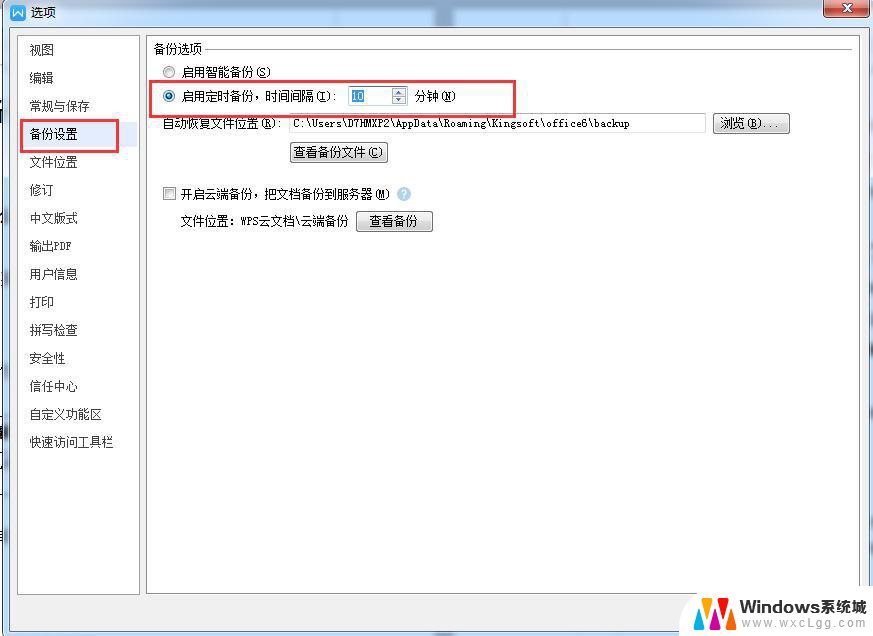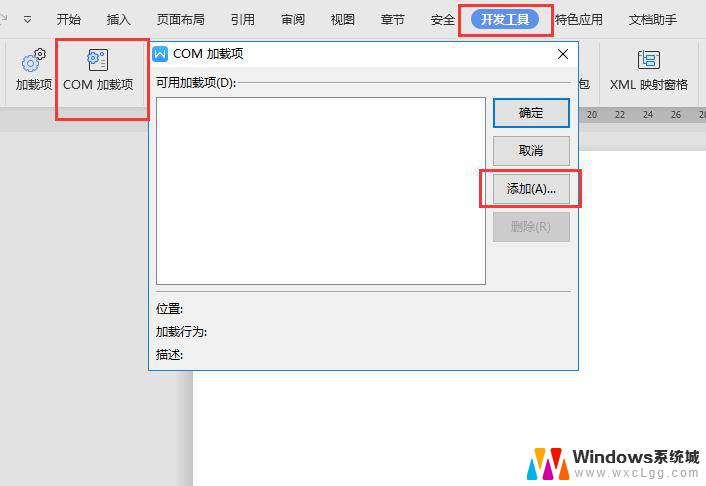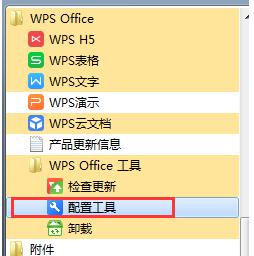wps怎样启用宏 启用WPS宏的详细步骤
wps怎样启用宏,WPS Office是一款功能强大的办公软件,它提供了许多方便实用的功能,其中之一就是宏,宏是一种能够自动执行特定任务的功能,可以大大提高我们的工作效率。在使用WPS Office时,默认情况下是不启用宏的,这就需要我们手动进行设置。接下来我们将详细介绍如何启用WPS宏的步骤,以便更好地利用这一功能来完成各种办公任务。
具体步骤:
1.查看宏是否启用的方法,打开电脑中wps。点击工具中的“开发工具”左侧出现“宏”的各种功能,但显示为灰色,此时宏功能是未开启状态,如图。
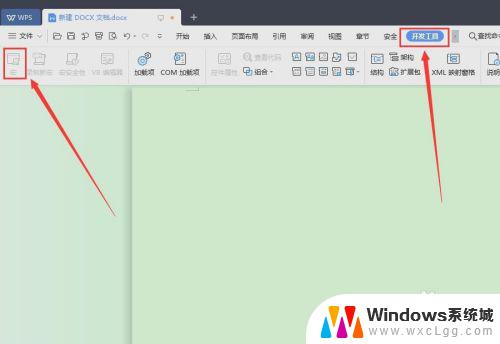
2.接着,在电脑任意浏览器中。百度搜索“WPS2019的vba插件”点击如图位置进入。
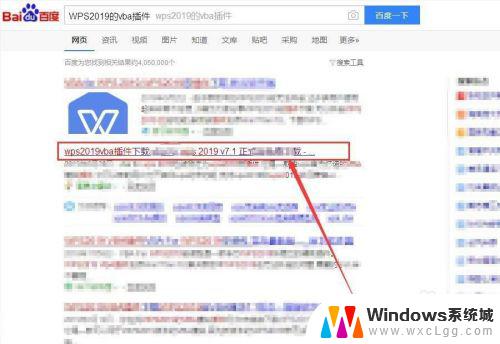
3.在下载页面,点击“本地下载”按钮,选择普通下载地址。
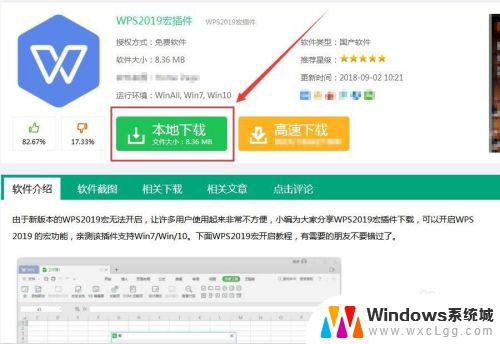
4.下载完成后,依次双击,运行安装包中四个程序,如图。
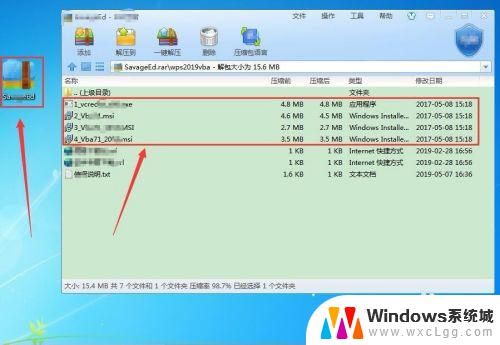
5.按照页面默认提示,进行操作,等待安装完成。
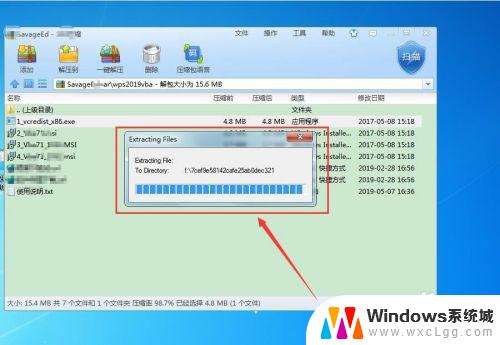
6.最后,关闭文档并重新打开。点击“开发工具”可见左侧“宏”已开启,测试点击“宏”弹窗可用,如图所示,wps的宏启用完成。
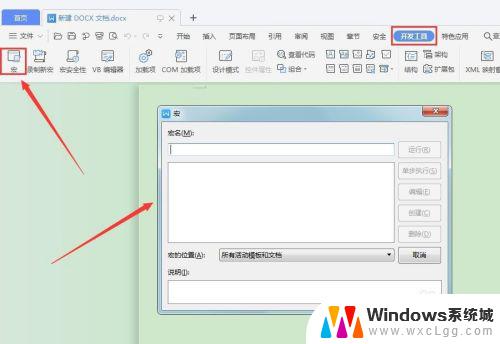
以上是如何在wps中启用宏的全部内容,如果您遇到这种情况,请根据本文提供的方法解决问题,希望这对您有所帮助。